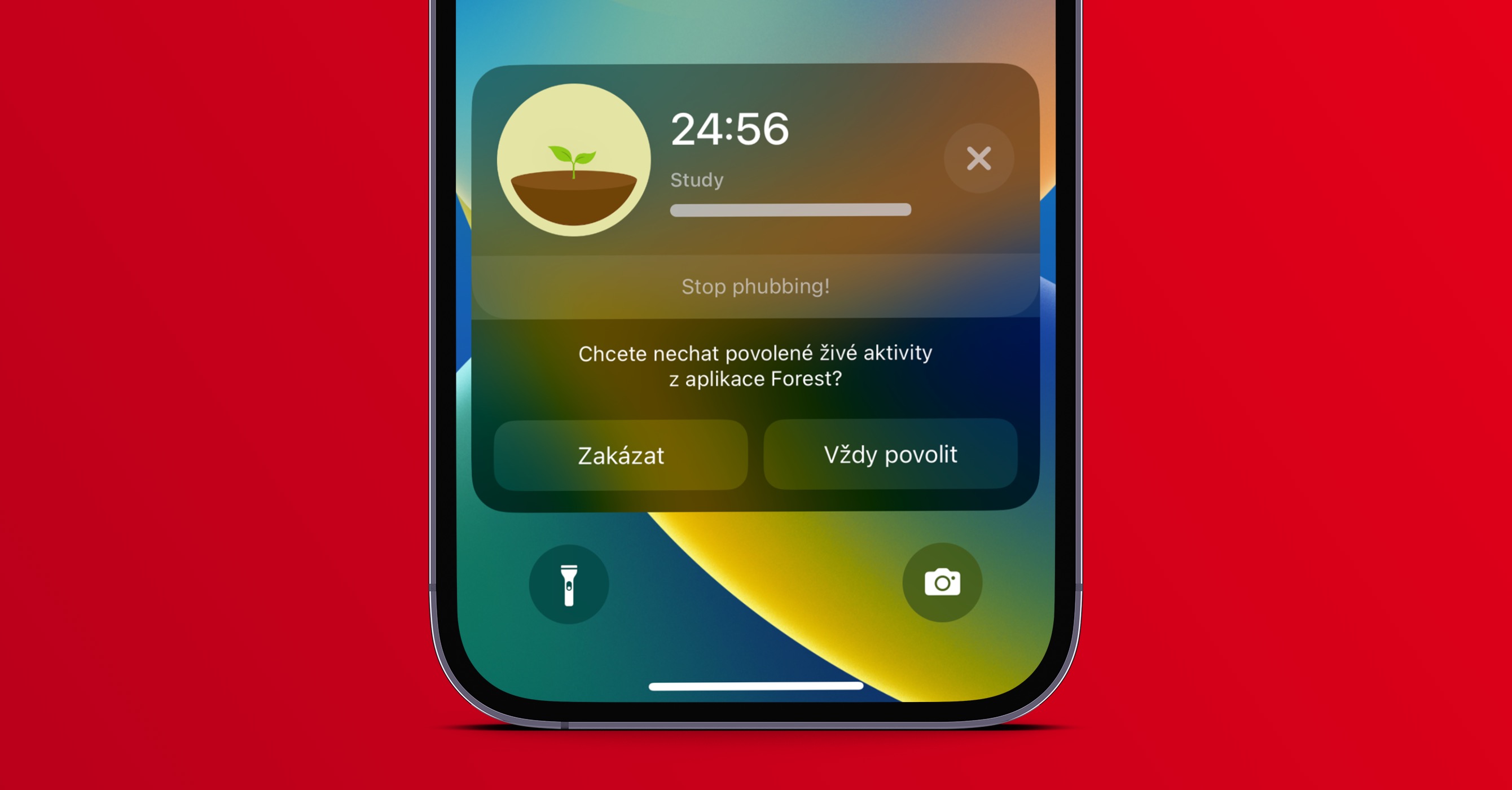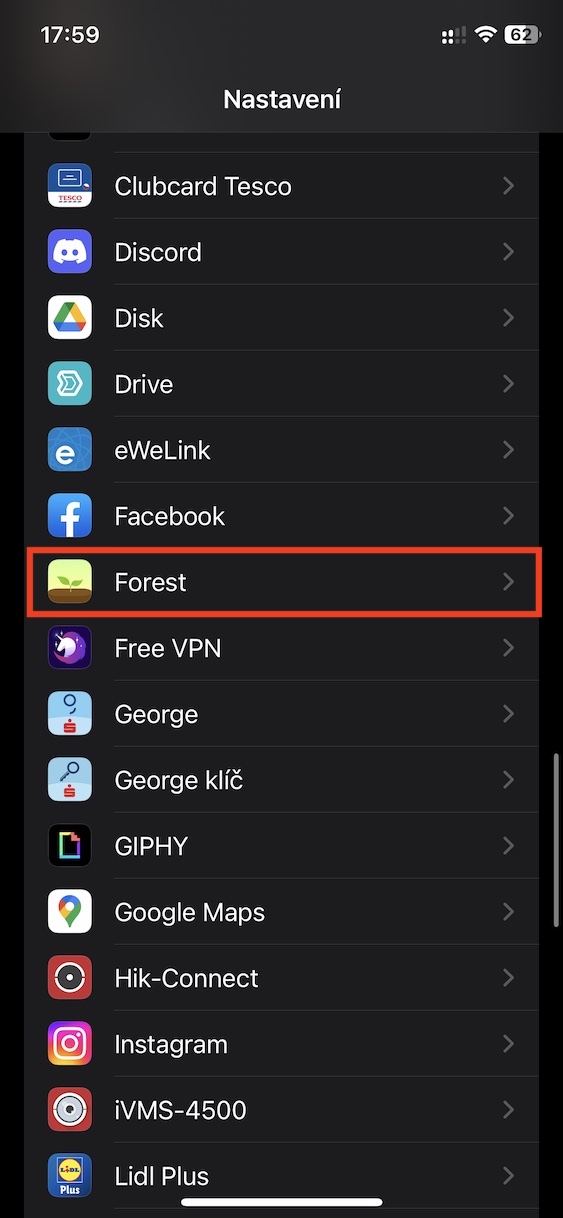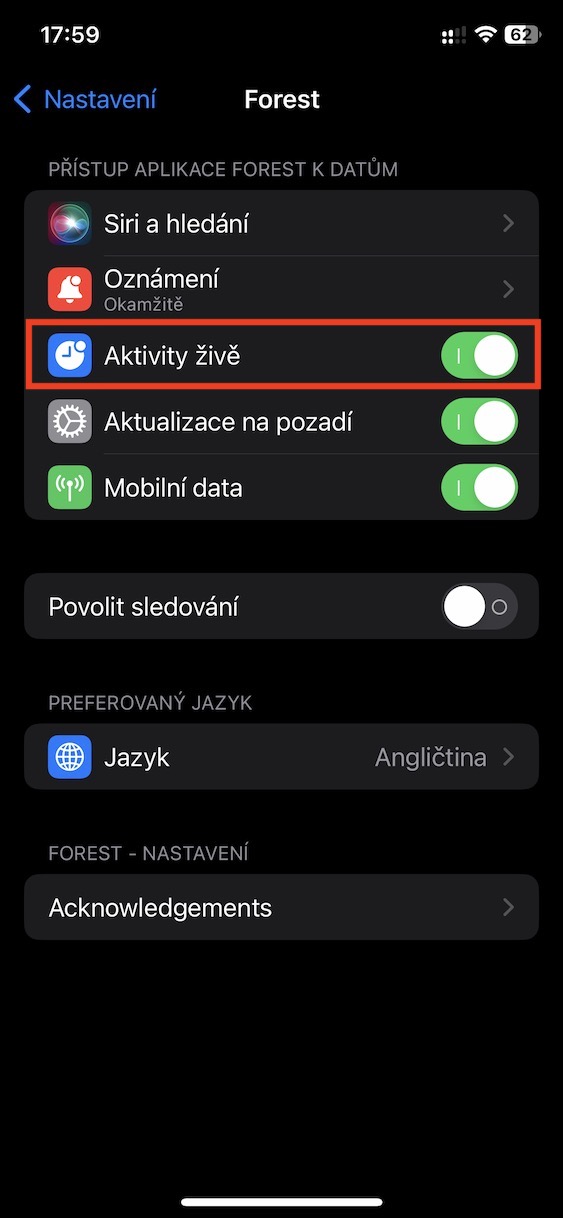Jedną z najważniejszych nowości w iOS 16 są zdecydowanie aktywności na żywo. Pierwotnie powinniśmy je widzieć w pierwszej wersji tego systemu, jednak ostatecznie musieliśmy poczekać na jedną z większych aktualizacji. W szczególności możesz myśleć o aktywnościach na żywo jako o rodzaju powiadomień na żywo, które pojawiają się na ekranie blokady i pokazują pewne dane w czasie rzeczywistym. Może to być na przykład status meczu sportowego, czas do przyjazdu Ubera czy aktualna godzina ćwiczeń. Nie ograniczają się one do aplikacji natywnych i mogą być również używane z aplikacjami innych firm.
Mogłoby być interesują Cię
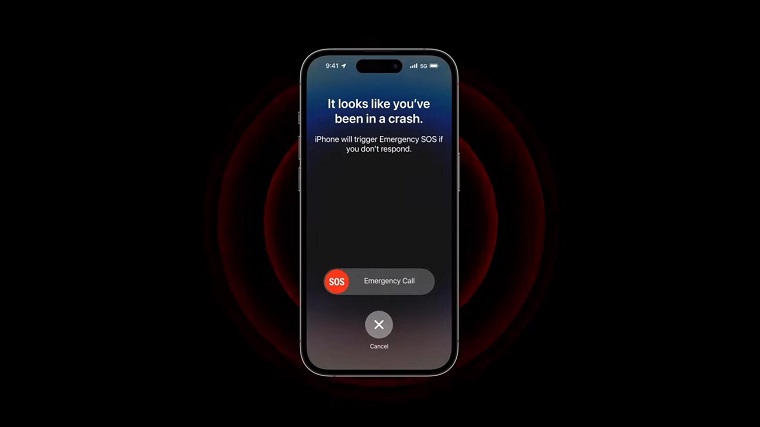
Jak wyłączyć aktywność na żywo dla aplikacji na iPhonie
Chociaż niektórym użytkownikom zdecydowanie spodobała się aktywność Živé, wśród użytkowników Apple na pewno są tacy, którzy wręcz przeciwnie, nie chcą z nich korzystać. Dla tych osób mam dobrą wiadomość – na szczęście nowość można łatwo wyłączyć. Niestety opcji jej wyłączenia nie ma w sekcji Powiadomienia, jak zapewne byśmy się spodziewali, ale trzeba przejść do innej sekcji. Aby więc wyłączyć Aktywności na żywo na iPhonie, wykonaj następujące kroki:
- Najpierw musisz przejść do aplikacji na telefonie Apple Nastaveni.
- Kiedy już to zrobisz, zsuń kawałek w dół poniżej, gdzie znaleźć lista wszystkich zainstalowanych aplikacji.
- Następnie znajdź na tej liście otwórz aplikację, dla których chcesz wyłączyć działania na żywo.
- Następnie wystarczy już tylko przełącznik w górnej części wyłącz Aktywności na żywo.
Tak więc, korzystając z powyższej metody, Aktywności na żywo można wyłączyć dla określonej aplikacji na iPhonie. W każdym razie, przed pierwszym użyciem Aktywności na żywo dla konkretnej aplikacji na ekranie blokady, system zapyta Cię, czy chcesz je włączyć, czy wyłączyć. Niestety, obecnie nie można dezaktywować aktywności na żywo w przypadku niektórych aplikacji natywnych, na przykład minutą z Zegara itp. Obecnie zawsze konieczne jest zatem otwarcie określonej aplikacji na liście i dokonanie tutaj dezaktywacji.